发布时间:2025-09-10 09:14:11 来源:转转大师 阅读量:1331
跳过文章,直接WORD转PDF在线转换免费>> AI摘要
AI摘要本文介绍了Word转PDF的五种常用方法:1.使用Microsoft Word自带功能,操作简单,适合单文件转换;2.使用在线转换工具,无需安装软件,支持批量转换,但需注意隐私安全;3.使用专业PDF软件如Adobe Acrobat,支持高级设置和批量转换,但需付费;4.通过系统“打印”功能生成PDF,无需额外工具,适合临时需求;5.使用批量转换工具,适合企业或高频转换用户。根据个人或企业需求选择合适的工具,可提升工作效率并确保文件专业性。
摘要由平台通过智能技术生成
在日常工作和学习中,将Word文档转换为PDF格式是一项高频需求。PDF格式以其格式固定、兼容性强的特点,成为文件共享和打印的首选。那么word怎么转pdf呢?本文将详细介绍word转pdf的常用方法,帮助您高效完成转换任务。
Microsoft Word从2010版本开始支持直接导出为PDF格式,操作简单且无需额外工具。
推荐工具:Microsoft Word 2010及以上版本
操作步骤:2、选择“另存为”或“导出”(具体选项取决于Word版本)。
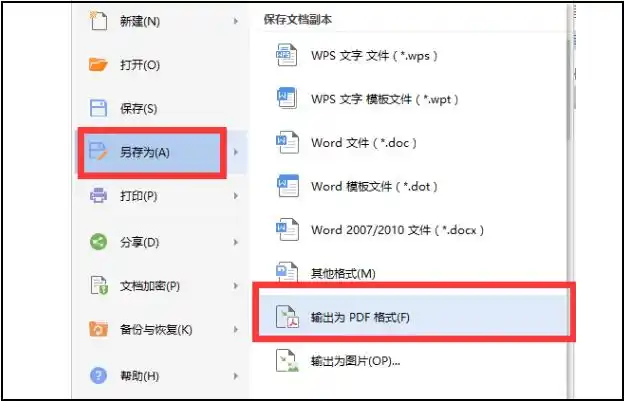
通过网页端工具(如转转大师、ILovePDF等)上传Word文件,自动转换为PDF。
推荐工具:转转大师在线转换工具
操作步骤:1、打开在线word转pdf网址:https://pdftoword.55.la/word2pdf/

2、选择Word转PDF,上传Word文档到界面中。

3、Word文档上传后可自定义设置转换条件,然后点击开始转换。

4、转换完成,下载文件就行了。
通过专业的PDF编辑软件(如Adobe Acrobat)进行转换,同时提供加密、水印等高级功能。
推荐工具:Adobe Acrobat(专业级工具,功能全面)
操作步骤:2、点击“创建PDF”工具。
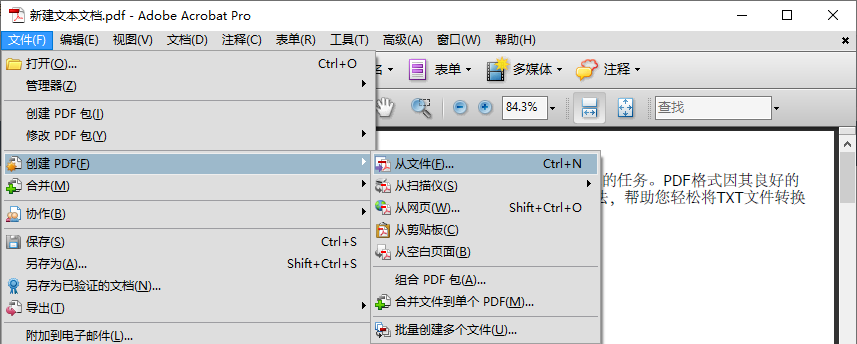
3、选择“从文件创建PDF”。
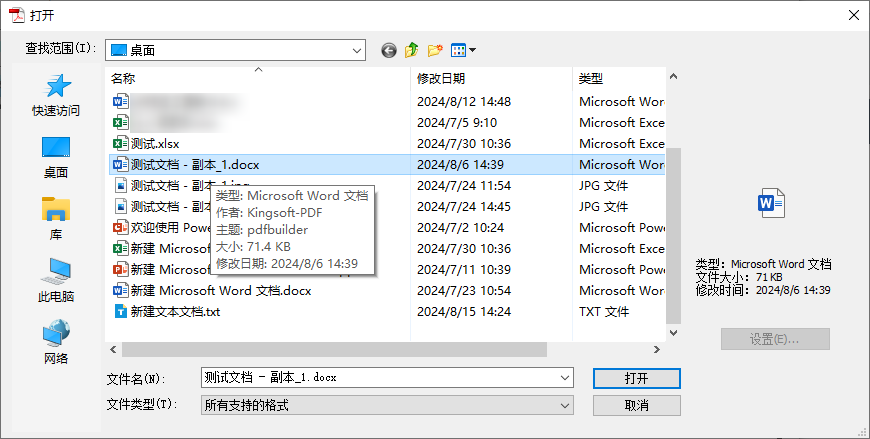
5、文档加载到Adobe Acrobat后,点击右上角的“另存为”工具。
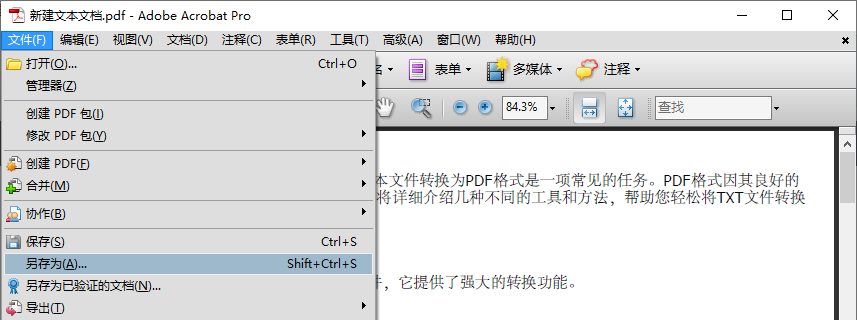
7、选择保存位置,输入文件名,点击“保存”。
利用系统自带的“打印到PDF”功能,将Word文档虚拟打印为PDF文件。
推荐工具:Windows系统自带“Microsoft Print to PDF”
操作步骤:
1、打开Word文档,点击“文件”→“打印”。
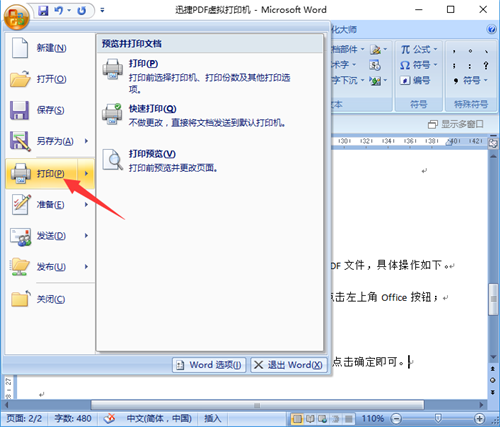
2、在打印机选项中选择“Microsoft Print to PDF”(Windows)或“Save as PDF”(Mac)。

针对需要批量处理Word文档的用户,提供一键批量转换功能。
推荐工具:转转大师pdf转换器
操作步骤:1、官网下载客户端

2、选择PDF转换中的Word转PDF,然后将Word文档上传到界面中,如果Word文档很多的话,可以选择添加文件夹批量导入哦,客户端处理批量文件特别有优势哦。
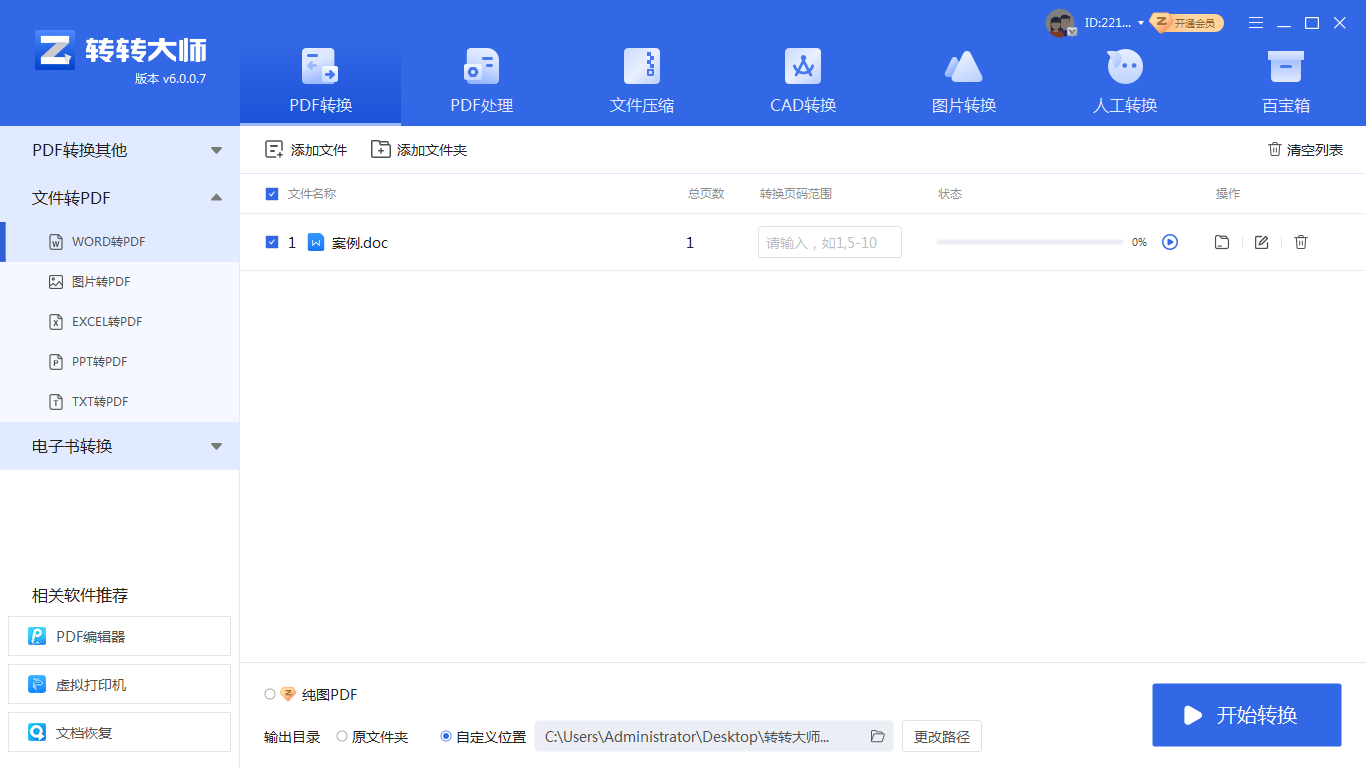
3、文档上传后点击开始转换。

4、稍等片刻处理完毕。
1、文件格式兼容性:
2、隐私保护:
3、转换后检查:
4、批量处理建议:
5、工具选择建议:
以上就是word怎么转pdf的方法介绍了,将Word转换为PDF的方法多种多样,选择适合自身需求的工具是关键。对于单文件转换,Word自带功能或WPS Office是最佳选择;对于批量处理或高级需求,专业工具(如Adobe Acrobat、优速PDF工厂)更为高效。在线工具适合临时使用,但需注意隐私安全。掌握这些方法后,您可以在工作中轻松应对文档转换需求,提升效率并确保文件的专业性。
【word怎么转pdf?这5种常用方法了解一下!】相关推荐文章: 返回转转大师首页>>
我们期待您的意见和建议: